Fotoğrafta iyi çıktığınızda birçok kişi duruma aşinadır, ancak arka plan ilgi çekici veya sıkıcı değildir. Veya fotoğrafı orijinal, daha güzel ve canlı hale getirmek için arka planı değiştirmek isteyebilirsiniz. Veya kendinizi egzotik bir arka plana karşı canlandırarak deney yapın. Elinizde photoshop ve birkaç gerekli fotoğrafınız varsa - orijinal ve arka plan görüntüsü olan tüm bunlar sorun değil.

Talimatlar
Aşama 1
İlk olarak, arka planını değiştirmek istediğiniz fotoğrafı açın.

Adım 2
Ardından, tuş kombinasyonuna tek tek basın: Ctrl + A (bir bütün olarak seçim), ardından Ctrl + C (kopyala) ve ardından Ctrl + V (fotoğrafı yeni bir katmana yapıştırın).
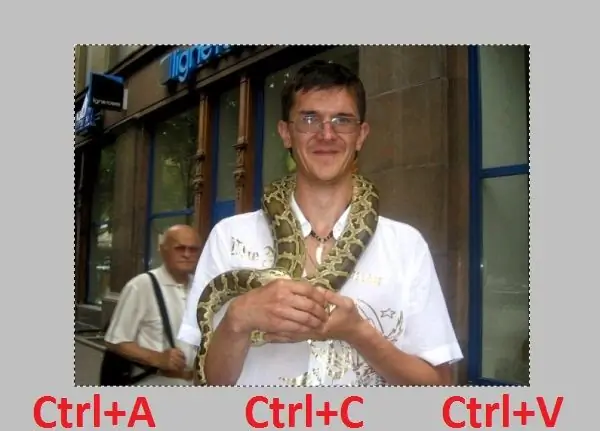
Aşama 3
Yeni katman oluşturulduktan sonra arka plan katmanını silebilirsiniz. Daha fazla gerekli olmayacağından.
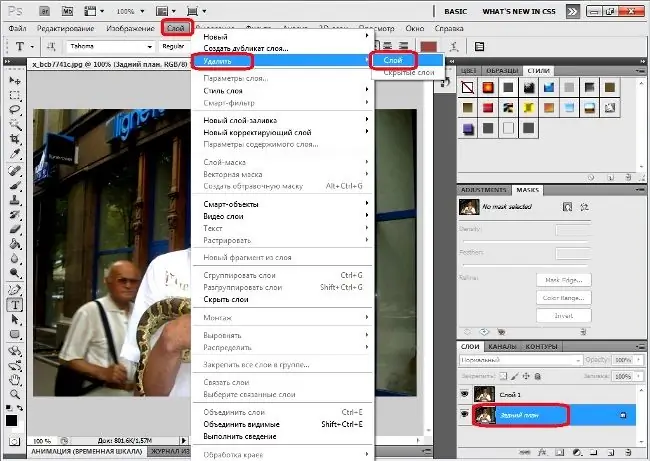
4. Adım
Araç paletinde Silgi aracını / E'yi (Silgi) seçin ve silginin kalınlığını (piksel olarak geçiş yumuşatma) ayarlayın.
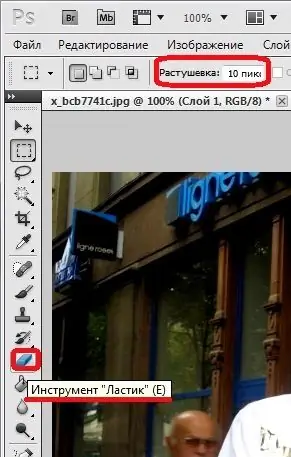
Adım 5
Arka planın altındaki bitişik taslağı bir silgiyle silin.

6. Adım
Arka planın geri kalanını temizleyin. Bu bir silgi ile yapılabilir. Çokgen Kement Aracı veya Hızlı Seçim Aracı / W ile arka planı seçmek daha kolaydır ve ardından Sil düğmesine basın. Orijinal arka plan kaldırılır.
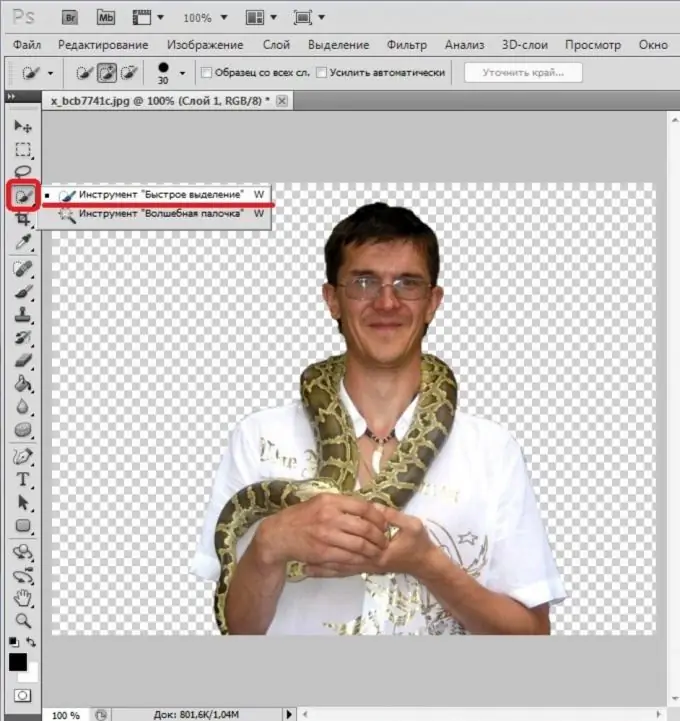
7. Adım
Resmi seçin (Ctrl + A) ve kopyalayın (Ctrl + C).
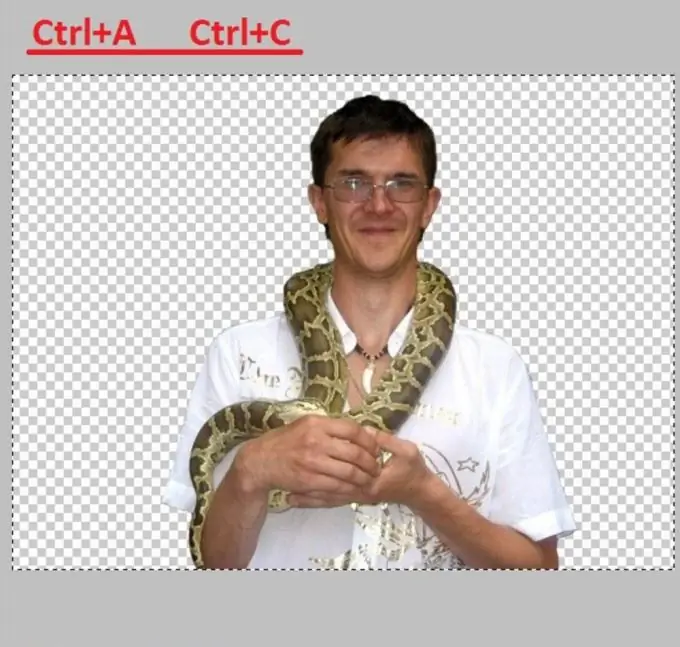
8. Adım
Şimdi resmi yeni bir arka planla açın.

9. Adım
Kopyalanan seçimi arka plana taşıyın: Ctrl + V. Bu durumda, eklenen görüntünün boyutu seçilen arka plana göre daha küçük veya daha büyük olacaktır.

Adım 10
Görüntünün boyutunu düzeltmek için Ctrl + T kısayol tuşlarını (veya "Düzenle" menüsü> "Dönüştür"> "Ölçek" komutu) kullanarak "Dönüştür" gerçekleştirmeniz gerekir. Aynı zamanda, seçilen nesnenin etrafında dönüştürülebilen - uzatılabilen, daraltılabilen veya çevrilebilen dikdörtgen bir alan görünecektir. Bunu yapmak için, sol fare tuşu ile dikdörtgen alan üzerindeki kareleri sürükleyin. Ölçekleme sırasında nesnenin orantılarını korumak için, oranları değiştirirken Shift tuşunu basılı tutmanız gerekir.

11. Adım
Fotoğraf kolajınız neredeyse hazır. Arka planla daha iyi hizalanması (daha yumuşak) için yapıştırılan görüntünün ana hatlarını bulanıklaştırmaya devam eder.

Adım 1/2
Bunu yapmak için araç paletinde "Bulanıklaştırma" aracını seçin ve fare ile sürükleyin. Gerekirse, aktif aracın araç çubuğunda (ana menü altında) boyutunu (kalınlığını) ayarlayın. Ardından, farenin sol düğmesini basılı tutarken aracı siluetin ana hatları boyunca sürükleyin.
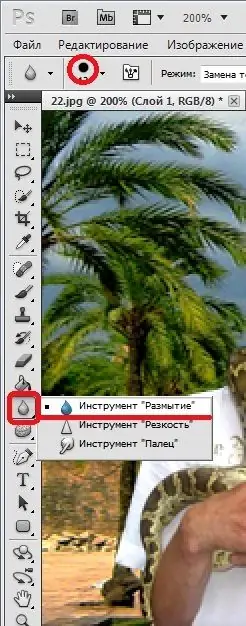
Adım 13
Yeni fotoğraf hazır.






